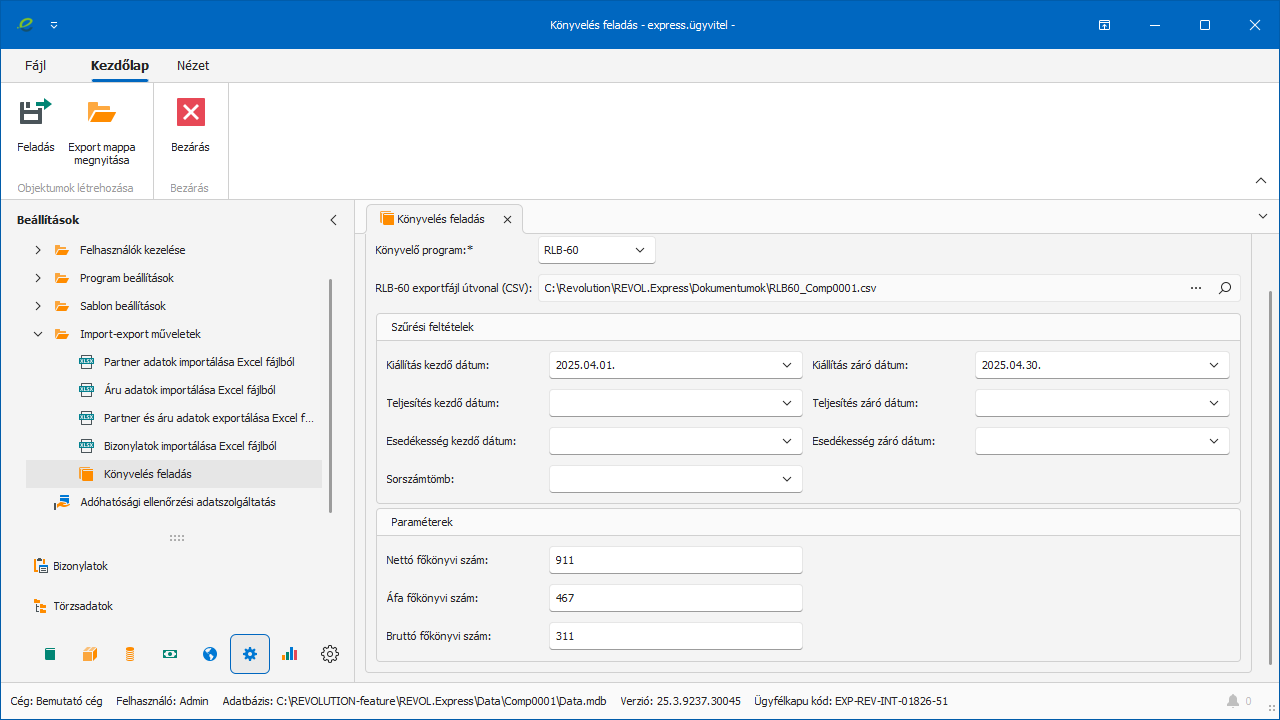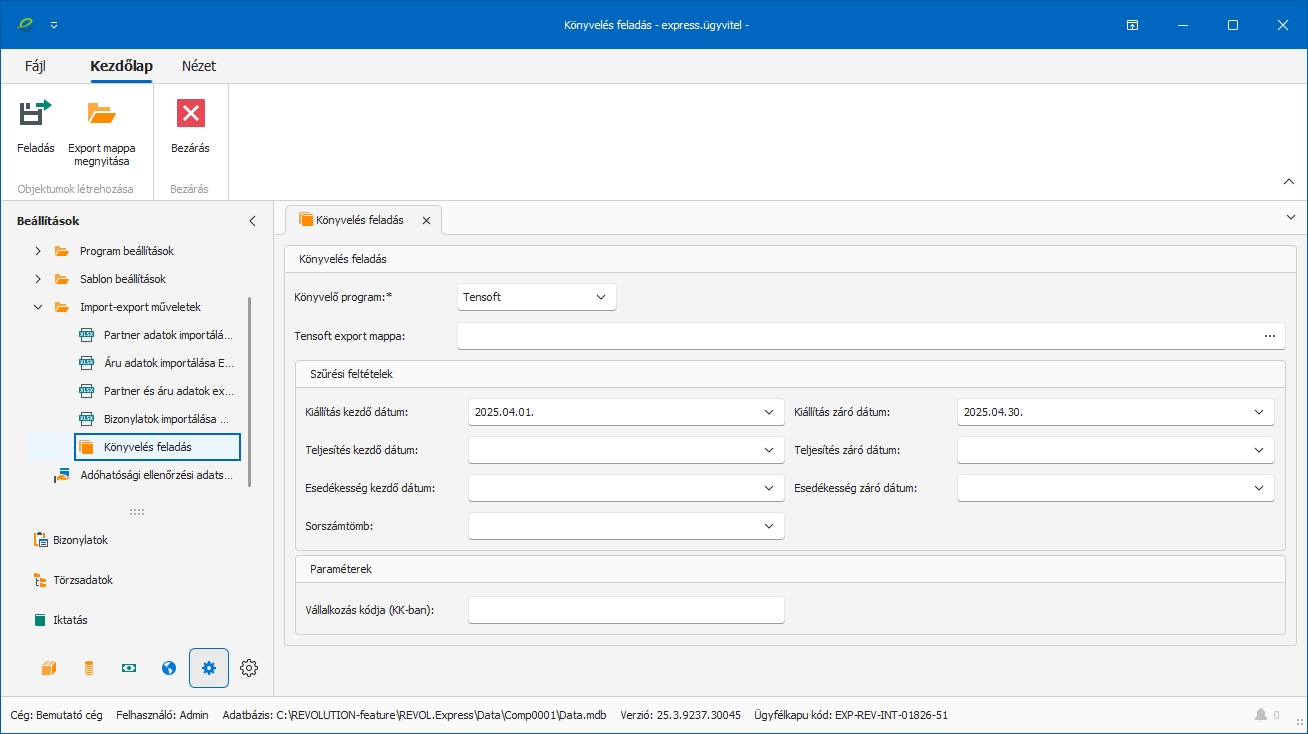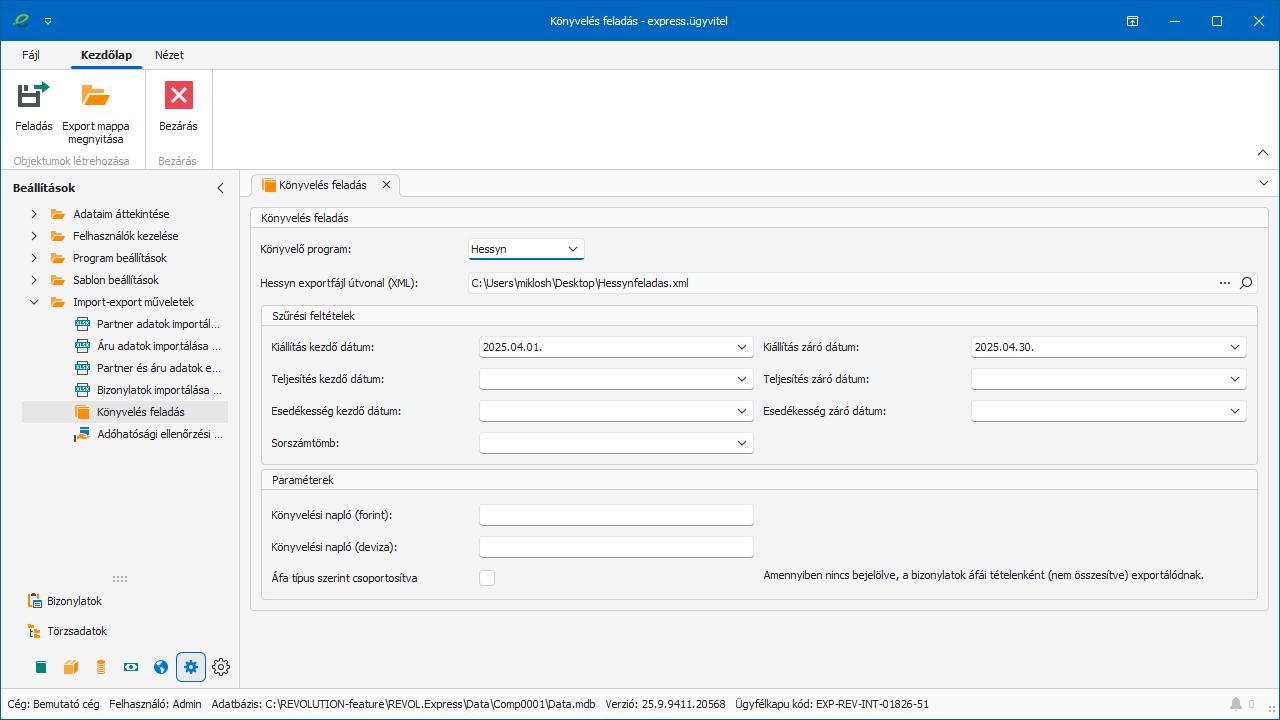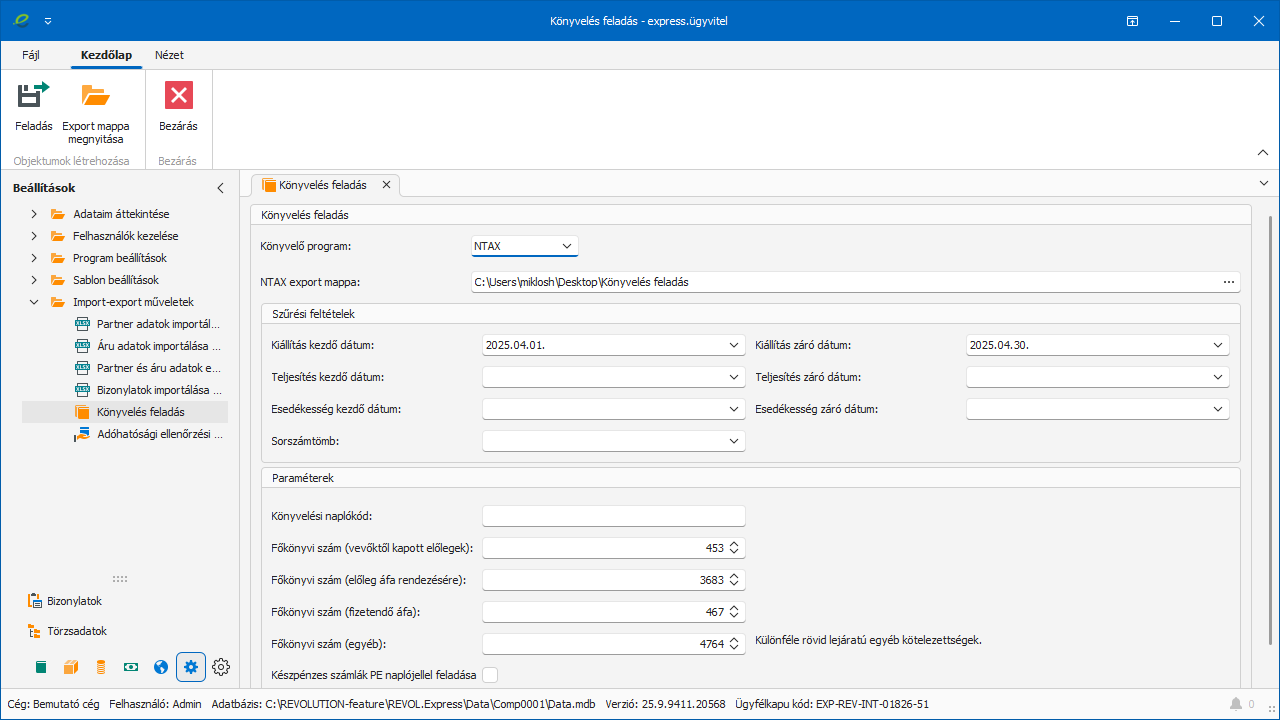A program többféle könyvelőprogram számára képes feladási állományt készíteni. Az elkészített fájl(oka)t csupán el kell juttatni a könyvelőnek (emailen, pendrive-on, esetleg megosztással), amit ő beolvas a könyvelő programjába, így sok számlát képes egyszerre feldolgozni.
A Könyvelés feladást a Beállítások csoport Import-export műveletek kategória alatt érhetjük el.
RLB-60
A feladási állományt CSV fájlba menthetjük el az ablakban látható paraméterek alapján.
Az RLB-60-ban a Könyvelés menüpont az Automatikus könyvelés CSV-ből almenüpontban lehet importálni ezt az elkészült állományt.
A feladás előfeltétele, hogy még a legelső feladás előtt a Törzsadatok csoport Egyéb kategóriájában lévő Áfa kód esetében minden áfakódhoz be legyen állítva az RLB-60 bevallási sor, amit a könyvelőtől kell elkérni.
Az alábbi lépésekkel készíthetjük el a feladást:
1.Adjuk meg az exportfájl helyét, hogy hová szeretnénk menteni a CSV-t. Ehhez használhatjuk a sor végén lévő három pontos gombot. A nagyítóval a már elkészült fájlt megnyithatjuk a CSV fájlhoz társított programmal (például Excel vagy Jegyzettömb).
2.A Szűrési feltételek csoportban lévő szűrőkkel szűkíthetjük azon számlák körét, amiket exportálni szeretnénk. Javasoljuk, hogy csak egy szűrő legyen beállítva, mert a további paraméterek "és" kapcsolatban állnak egymással, azaz a végeredmény kevesebb számlát eredményezhet.
3.A Paraméterek csoportban lévő adatokat a könyvelőtől tudhatjuk meg. Az ide beírt értékeket a CSV fájlba exportálásra kerül, alapértelmezetten a következők:
oNettó főkönyvi szám: 911
oÁfa főkönyvi szám: 467
oBruttó főkönyvi szám: 311
4.Végül nyomjuk meg a Feladás gombot az eszköztáron. A művelet végén (ha nem nyílna meg automatikusan az exportálás helye) az Export mappa megnyitása gombbal találhatjuk meg az elkészült fájlt.
Tensoft
A feladási állomány két TXT fájlból áll (feladas.txt és ugyfel.txt), ezeket kell átküldeni a könyvelőnek importálásra.
A feladás egyik alapfeltétele, hogy a partnerek adatlapján, a Besorolás fülön alul be legyen állítva a Tensofthoz tartozó Főkönyvi szám. Ezt az értéket utólag, egy kattintással is feltölthetjük a partnerekhez a Beállítások csoport Program beállítások kategóriájában lévő Törzsadat beállításoknál, ahol miután beírtuk a Partner főkönyvi számát, nyomjuk meg a mellette lévő Beállítás feltöltése partnerekhez gombot.
Amennyiben ezt a főkönyvi számot elfelejtenénk, a program automatikusan nullás értéket ír be a feladási állomány ezen mezőjébe.
Az alábbi lépésekkel készíthetjük el a feladást:
1.Adjuk meg az exportfájlok mappáját, hogy hová szeretnénk menteni a TXT-ket. Ehhez használhatjuk a sor végén lévő három pontos gombot.
2.A Szűrési feltételek csoportban lévő szűrőkkel szűkíthetjük azon számlák körét, amiket exportálni szeretnénk. Javasoljuk, hogy csak egy szűrő legyen beállítva, mert a további paraméterek "és" kapcsolatban állnak egymással, azaz a végeredmény kevesebb számlát eredményezhet.
3.A Paraméterek csoportban lévő Vállalkozás kódját a könyvelőtől tudhatjuk meg. Az ide beírt érték a TXT fájlokba exportálásra kerül.
4.Végül nyomjuk meg a Feladás gombot az eszköztáron. A művelet végén (ha nem nyílna meg automatikusan az exportálás helye) az Export mappa megnyitása gombbal találhatjuk meg az elkészült fájlok mappáját.
Hessyn
A feladási állományt XML fájlba menthetjük el az ablakban látható paraméterek alapján (miután a Hessyn beállításokat elvégeztük a Törzsadat beállításokban, a Partner adatlapján, valamint az Áfa kódokban).
Az alábbi lépésekkel készíthetjük el a feladást:
1.Adjuk meg az exportfájl helyét, hogy hová szeretnénk menteni az XML-t. Ehhez használhatjuk a sor végén lévő három pontos gombot. A nagyítóval a már elkészült fájlt megnyithatjuk az XML fájlhoz társított programmal (például Edge böngésző vagy Jegyzettömb).
2.A Szűrési feltételek csoportban lévő szűrőkkel szűkíthetjük azon számlák körét, amiket exportálni szeretnénk. Javasoljuk, hogy csak egy szűrő legyen beállítva, mert a további paraméterek "és" kapcsolatban állnak egymással, azaz a végeredmény kevesebb számlát eredményezhet.
3.A Paraméterek csoportban lévő adatokat a könyvelőtől tudhatjuk meg. Az ide beírt értékek exportálásra kerülnek. Ezek alapértelmezetten nincsenek kitöltve, de exportálás után megjegyzi a program. Szükség szerint áfa típusokra is csoportosíthatunk, ha a könyvelő ezt szeretné.
4.Végül nyomjuk meg a Feladás gombot az eszköztáron. A művelet végén (ha nem nyílna meg automatikusan az exportálás helye) az Export mappa megnyitása gombbal találhatjuk meg az elkészült fájlt.
Kulcs-Soft
A feladási állományt egy mappába menthetjük el az ablakban látható paraméterek alapján (miután a Kulcs-Soft beállításokat elvégeztük a Törzsadat beállításokban, a Partner adatlapján, valamint az Áfa kódokban).
Az alábbi lépésekkel készíthetjük el a feladást:
1.Adjuk meg a mappa helyét, ahová szeretnénk menteni a feladási fájlokat. A tallózáshoz használhatjuk a sor végén lévő három pontos gombot.
3.A Szűrési feltételek csoportban lévő szűrőkkel szűkíthetjük azon számlák körét, amiket exportálni szeretnénk. Javasoljuk, hogy csak egy szűrő legyen beállítva, mert a további paraméterek "és" kapcsolatban állnak egymással, azaz a végeredmény kevesebb számlát eredményezhet.
4.Végül nyomjuk meg a Feladás gombot az eszköztáron. A művelet végén (ha nem nyílna meg automatikusan az exportálás helye) az Export mappa megnyitása gombbal találhatjuk meg az elkészült fájlokat.
NTAX
A feladási állományt egy mappába menthetjük el az ablakban látható paraméterek alapján (miután az NTAX beállításokat elvégeztük a Törzsadat beállításokban, a Partner adatlapján, valamint az Áfa kódokban. Fontos, hogy az Áruk adatlapján lévő Költséghely mező értékét is ellenőrizzük, mert ez is feladásra kerül az NTAX számára!).
Az alábbi lépésekkel készíthetjük el a feladást:
1.Adjuk meg a mappa helyét, ahová menteni szeretnénk a feladási állományokat. Ehhez használhatjuk a sor végén lévő három pontos gombot.
2.A Szűrési feltételek csoportban lévő szűrőkkel szűkíthetjük azon számlák körét, amiket exportálni szeretnénk. Javasoljuk, hogy csak egy szűrő legyen beállítva, mert a további paraméterek "és" kapcsolatban állnak egymással, azaz a végeredmény kevesebb számlát eredményezhet.
3.A Paraméterek csoportban lévő adatokat a könyvelőtől tudhatjuk meg. Az ide beírt értékek exportálásra kerülnek. Ezek közül a Főkönyvi számok alapértelmezett értékei a következők:
ovevőktől kapott előlegek: 453
oelőleg áfa rendezésére: 3683
ofizetendő áfa: 467
oegyéb: 4764
Ha a könyvelő szeretné, a készpénzes számlákat PE naplójellel is fel lehet adni.
4.Végül nyomjuk meg a Feladás gombot az eszköztáron. A művelet végén (ha nem nyílna meg automatikusan az exportálás helye) az Export mappa megnyitása gombbal találhatjuk meg az elkészült fájlokat.